Crear y gestionar escenas.
Las escenas son una forma sencilla de crear diferentes transmisiones de video y fondos para tu video o secuencia de salida final. Un ejemplo común es la disposición de imagen en imagen, donde una transmisión de video secundaria se superpone a una principal, generalmente en un marco más pequeño en una de las esquinas de la pantalla. Es tan común que la incluimos como predeterminada en Camo Studio, pero puedes hacer mucho más con las escenas .
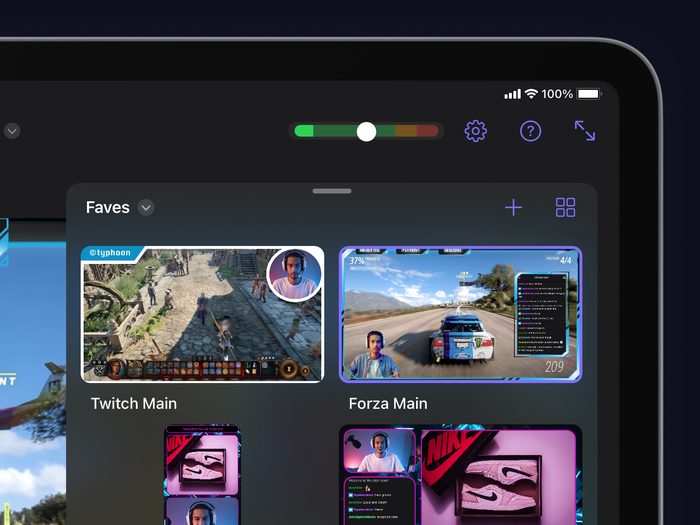
Seleccionando una escena
Todos sus diseños se encuentran en el panel de escenas en la esquina inferior derecha de la interfaz de Camo Studio. Aquí, puede cambiar rápidamente entre diferentes composiciones tocándolas o filtrar la lista de escenas mostrada por colección o tipo de escena (esto clasifica las escenas por orientación).
Para administrar sus colecciones, abra la galería de escenas tocando el botón más a la derecha en la parte superior del panel de escenas. En la galería de escenas, puede crear nuevas colecciones, mover escenas de una colección a otra manteniendo presionada la escena y crear nuevas escenas para agregarlas directamente a cualquier colección.
Edición y configuración de escenas.
La forma más rápida de comenzar con las escenas es personalizar una de las escenas predeterminadas que vienen con la aplicación. Estos siguen patrones comunes que deberían servir como una buena base sobre la que construir y un buen punto de partida para experimentar con diferentes configuraciones de escena y fuentes de entrada.
Mover y cambiar el tamaño de los elementos de su escena es tan simple como arrastrarlos a donde desee y usar el gesto de cambio de tamaño de pellizco con dos dedos. Puede hacer esto en cualquier momento para realizar ajustes rápidos, aunque preparar escenas con anticipación y cambiar entre ellas hará que la experiencia de visualización sea más fluida.
Las configuraciones de escena se encuentran en la barra lateral izquierda e incluyen configuraciones para fuentes de video, audio, capas de escena y paneles de transmisión.
Una fuente corresponde a la fuente de entrada de vídeo de la escena, como un dispositivo móvil conectado, una cámara o webcam dedicada, una consola conectada mediante una tarjeta de captura o incluso la pantalla del iPad. Se pueden activar hasta dos fuentes simultáneamente, y cada una se puede configurar por separado en la pestaña de vídeo. Hay varias configuraciones de fuente disponibles para cámaras, webcams y dispositivos móviles conectados, algunas de las cuales quizá te resulten familiares de Camo Studio en la versión de escritorio:
- Fondo: desenfoque su fondo para mayor profundidad de campo o privacidad, reemplácelo con una imagen o elimínelo por completo para obtener esa apariencia de imagen recortada.
- Filtro: aplica un filtro de color a tu imagen para lograr un efecto estilizado o simplemente para compensar la iluminación de tu entorno. La aplicación viene con una galería de diferentes filtros para elegir y también puedes importar tus propios LUT.
- Spotlight: aumenta su brillo en relación con su entorno para ayudarlo a destacarse de su entorno.
- Encuadre: ajuste el zoom general del encuadre o utilice un modo automático para asegurarse de estar en el encuadre sin importar dónde se mueva en la toma general.
- Rotación y espejo de video: reoriente el cuadro general o invierta la transmisión.
Además de refinar el aspecto de su fuente de video, también puede darle forma y enmarcarla. Para cambiar su proporción original, simplemente mantenga presionada la barra Fuente de video en la pestaña Capas y toque "Organizar". Luego puede desbloquear la relación de aspecto de la imagen y remodelarla manualmente o ingresar dimensiones precisas. Esto le permitirá crear un marco de cuatro lados de cualquier proporción, y podrá redondear fácilmente sus esquinas y agregar un borde en los controles de la capa principal. Para crear un círculo perfecto, simplemente puede hacer un cuadrado, volver a bloquear la relación de aspecto y luego presionar el control deslizante Radio de esquina al máximo.
Creando escenas
Si desea crear una escena aún más personalizada, estas son sus opciones.
Crea una escena desde cero
Esto configurará una escena en blanco con solo transmisiones de video, entrada de audio y una selección de fondo disponible: una forma rápida de comenzar con una apariencia simple y limpia.
Crear una escena a partir de una imagen.
La imagen que elijas se usará como superposición sobre otros elementos de tu escena, por lo que es importante usar una imagen con partes transparentes donde quieras que se muestren otros elementos. Esto es excelente para aplicar un marco simple a tu escena para darle un aspecto o tema particular, y hay muchas imágenes disponibles en línea que ya tienen partes transparentes en los lugares correctos.
Importación de archivos de escenas de camuflaje
Si está familiarizado con Camo Studio en macOS o Windows, es posible que sepa que tiene un [Editor de superposición] integrado. El editor le permite componer sus propias superposiciones utilizando íconos, imágenes, formas y elementos de texto para que pueda incluir fácilmente información personalizada, como los detalles de su transmisión, directamente en la superposición. Luego, las superposiciones se pueden exportar desde la Galería de superposiciones de Camo Studio en forma de archivo .camoscene . Mueva este archivo a su iPad e impórtelo a su escena para comenzar a usarlo.
Crear escenas con superposiciones web
Las superposiciones web son algo común para cualquiera que haya visto una transmisión antes. Al igual que las superposiciones estándar, ayudan a incorporar imágenes en su escena superponiendo su video con elementos informativos y decorativos. Además de esto, las superposiciones web pueden incluir elementos dinámicos como una transmisión en vivo del chat de una transmisión, alertas visuales para nuevos suscriptores u otros anuncios, y mucho más. Todos estos se pueden administrar en los paneles de transmisión ubicados en la barra lateral izquierda.
Existen varias plataformas que ofrecen superposiciones web listas para usar e incluso te permiten crear las tuyas propias, como StreamElements , Stream Labs y Uno Overlays . Una vez que tengas tu superposición lista, simplemente copia su enlace y agrégala a Camo Studio para iPad.
Administrar miniaturas de escenas
Cada 60 segundos, Camo usará el contenido actual de tu escena para actualizar automáticamente su miniatura en la galería. Puedes desactivar esta función manteniendo pulsada la miniatura de la escena, pulsando Actualizar miniatura y desmarcando Actualización automática. Si quieres ir más allá, puedes usar cualquier imagen que coincida con la relación de aspecto de tu escena como miniatura guardándola en la fototeca del iPad y seleccionándola manteniendo pulsada la escena en la galería y accediendo a Actualizar miniatura/Fototeca.